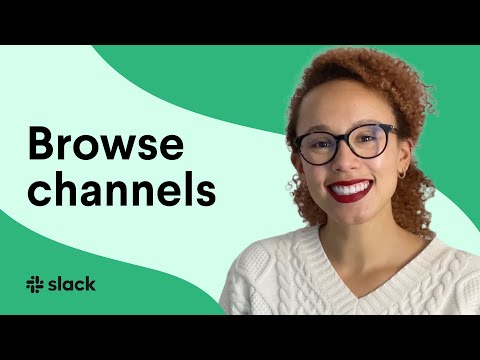Pro Tools არის ციფრული აუდიო პროგრამული უზრუნველყოფის ტიპი, რომელიც ძირითადად გამოიყენება მუსიკალური ჩანაწერების და აუდიოს სხვა ფორმების რედაქტირებისა და ჩაწერისთვის. სანამ რაიმე მედია პროექტისთვის აუდიოს ჩაწერას შეძლებთ Pro Tools– ში, ჯერ უნდა შექმნათ სამაგისტრო სიმღერა. მას შემდეგ რაც შექმენით ძირითადი სიმღერა, შეგიძლიათ შეცვალოთ ჩანაწერი თქვენთვის სასურველი ნებისმიერი ფორმით, საკუთარი აუდიოს ჩაწერით ან სხვა წყაროდან აუდიოს იმპორტით. განაგრძეთ ამ სტატიის კითხვა, რათა გაეცნოთ იმ ნაბიჯებს, რომლებიც თქვენ უნდა გადადგათ Pro Tools– ში სამაგისტრო ტრეკის შესაქმნელად.
ნაბიჯები
მეთოდი 1 -დან 3 -დან: ახალი სამაგისტრო ტრეკის დამზადება

ნაბიჯი 1. შექმენით ახალი სიმღერის ფაილი
- დააწკაპუნეთ "ფაილზე" ზედა ინსტრუმენტთა პანელზე თქვენი ღია Pro Tools სესიიდან.
- აირჩიეთ "ახალი სიმღერა" მოწოდებული პარამეტრების სიიდან. Pro Tools– ის ადრინდელ ვერსიებში შეიძლება მოგეთხოვოთ მიუთითოთ „Track“, შემდეგ აირჩიოთ „New“.

ნაბიჯი 2. შეარჩიეთ ხმის ტიპი ტრეკისთვის
თქვენ გექნებათ არჩევანი აირჩიოთ ან "მონო" ან "სტერეო". სტერეო პარამეტრი საშუალებას მოგცემთ დაამატოთ ან შემოიტანოთ აუდიო გამომავალი წყაროებიდან, რომლებიც საჭიროებენ 2 არხს, როგორიცაა ტურნირები ან სტერეო კლავიშები; ვინაიდან მონო პარამეტრი იდეალურია ერთჯერადი გამომავალი წყაროებისათვის.
შეარჩიეთ მონო პარამეტრი, თუ აპირებთ ინტერვიუს, განცხადების ან სხვა სახის ბგერების ჩაწერას და აირჩიეთ სტერეო, თუ აპირებთ მუსიკის ან სტერეო ჩანაწერის თქვენს სიმღერაში შემოტანას

ნაბიჯი 3. აირჩიეთ სიმღერის ტიპი
მას შემდეგ რაც შეარჩიეთ ახალი სიმღერის შექმნა, თქვენ მოგეცემათ ვარიანტების სია იმ სიმღერის ტიპთან დაკავშირებით, რომლის გაკეთებაც გსურთ.
აირჩიეთ "აუდიო ჩანაწერი" მუსიკის ან სხვა აუდიოს ჩასაწერად ან შესასვლელად თქვენს ჩანაწერზე. თუ თქვენ აპირებთ კონკრეტულად MIDI ფაილებთან ან დამხმარე (AUX) ჩანაწერებთან მუშაობას თქვენს ჩანაწერში, შეგიძლიათ აირჩიოთ რომელიმე ვარიანტი "აუდიო ჩანაწერის" ნაცვლად

ნაბიჯი 4. დაასრულეთ ახალი სიმღერის შექმნის პროცესი
დააწკაპუნეთ პირდაპირ ღილაკზე "შექმნა" მას შემდეგ, რაც დაასრულებთ თქვენი ჩანაწერის პარამეტრების შერჩევას, რათა დაამატოთ თქვენი ახალი მთავარი ჩანაწერი თქვენს Pro Tools სესიაზე
3 მეთოდი 2: აუდიოს დამატება სამაგისტრო ტრეკში

ნაბიჯი 1. აუდიო ფაილის იმპორტი თქვენს სამაგისტრო ტრეკში
თუ უკვე გაქვთ შექმნილი აუდიო ფაილი, შეგიძლიათ გადაიტანოთ და ჩააგდოთ ფაილი თქვენს ახალ ტრეკში.
დააწკაპუნეთ უშუალოდ აუდიო ფაილზე აუდიო კოლოფიდან, რომელიც მდებარეობს Pro Pro Tools სესიის მარცხენა მხარეს, შემდეგ გადაიტანეთ და ჩააგდეთ ფაილი თქვენს მიერ შექმნილ ტრეკში

ნაბიჯი 2. ჩართეთ ჩანაწერის პარამეტრები თქვენი ახალი ჩანაწერისთვის
ეს ნაბიჯი უნდა შესრულდეს, თუ თქვენს სიმღერაში არ შემოაქვთ აუდიო ფაილები.
- დააწკაპუნეთ "rec" ღილაკზე, რომელიც მდებარეობს სიმღერის დიალოგურ ფანჯარაში, რომელიც მდებარეობს თქვენი ახალი ჩანაწერის მარცხენა მხარეს.
- გადადით მთავარ საკონტროლო კონსოლზე თქვენს ღია Pro Tools სესიაზე, შემდეგ დააჭირეთ ღილაკს "ჩაწერა", რომლის ხატი წააგავს მუქ წრეს და მდებარეობს კონსოლის ყუთის უკიდურეს მარჯვენა მხარეს.

ნაბიჯი 3. ჩაწერეთ თქვენი ძირითადი სიმღერის აუდიო ნაწილი
- დააწკაპუნეთ ღილაკზე "დაკვრა" მთავარ საკონტროლო კონსოლში, რათა დაიწყოთ თქვენი ჩანაწერის ჩაწერა. ღილაკი "თამაში" არის ხატი, რომელიც წააგავს სამკუთხედს, რომელიც მიუთითებს მარჯვნივ.
- დააწკაპუნეთ ღილაკზე "გაჩერება", როდესაც ჩაწერეთ. ღილაკი "გაჩერება" შეიცავს მუქი კვადრატის ხატს.
მეთოდი 3 -დან 3: შეინახეთ თქვენი სამაგისტრო ბილიკი

ნაბიჯი 1. შეინახეთ თქვენი სიმღერა მომავალი რედაქტირებისთვის
თუ გსურთ გააგრძელოთ მუშაობა თქვენს სამაგისტრო ტრეკზე, ეს ვარიანტი საშუალებას მოგცემთ შეცვალოთ და შეცვალოთ სიმღერა მოგვიანებით.
დააწკაპუნეთ "ფაილზე" თქვენი ღია Pro Tools სესიის ზედა ნაწილში, შემდეგ აირჩიეთ "სესიის შენახვა"

ნაბიჯი 2. შეინახეთ დასრულებული სამაგისტრო სიმღერა სხვა ფორმატში
ეს ვარიანტი მოხსენიებულია, როგორც "bouncing" Pro Tools- ში და საშუალებას მოგცემთ შეინახოთ თქვენი სიმღერა აუდიო CD- ში ან სხვა ფაილის ფორმატში.
- აირჩიეთ "ფაილი" თქვენი მიმდინარე Pro Tools სესიის ინსტრუმენტთა პანელიდან, შემდეგ დააჭირეთ ღილაკს "დისკზე ხტომა".
- აირჩიეთ თქვენი პარამეტრები "Bounce" დიალოგური ფანჯარაში, რომელიც გამოჩნდება. თქვენ გექნებათ შესაძლებლობა აირჩიოთ კონკრეტული ფაილის ფორმატი, ფაილის ტიპი, გარჩევადობა და სხვა.
- დააწკაპუნეთ "Bounce" ფანჯრის ბოლოში, რათა შეინახოთ თქვენი მთავარი სიმღერა თქვენი არჩეული პარამეტრების გამოყენებით.